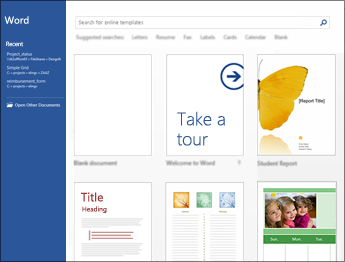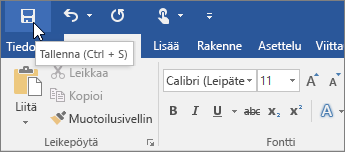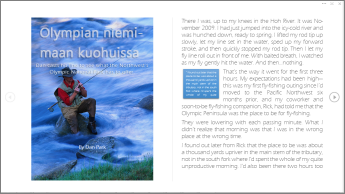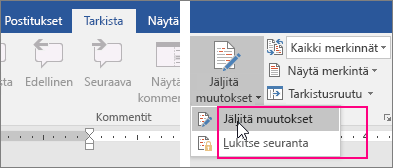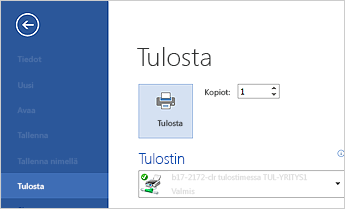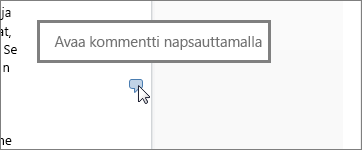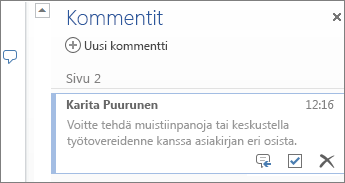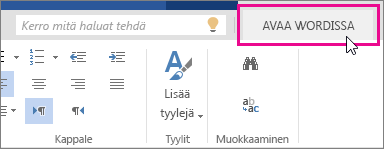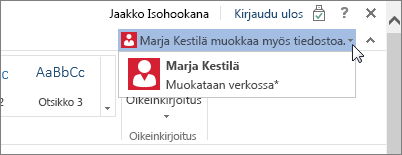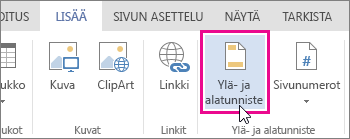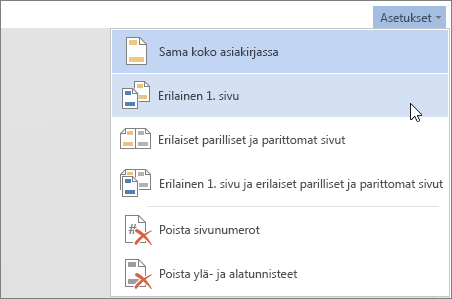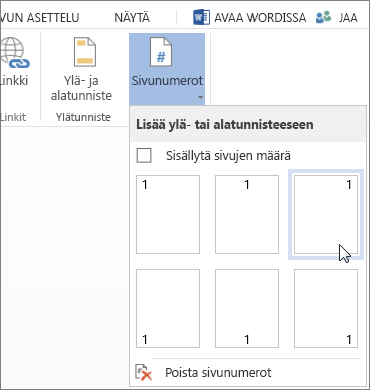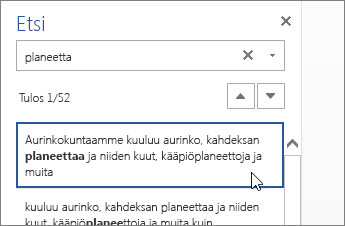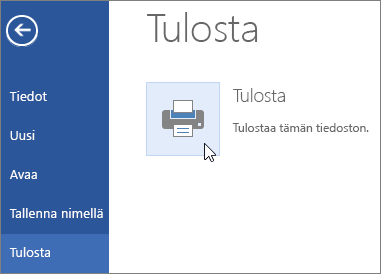Word 2016 on suunniteltu auttamaan sinua luomaan laadukkaita asiakirjoja. Word voi myös tehostaa asiakirjojen järjestämistä ja kirjoittamista.
Kun ryhdyt luomaan tiedostoa Wordissa, voit valita, aloitatko tyhjästä asiakirjasta vai käytätkö mallipohjaa, jossa monet asiat ovat jo valmiina. Tämän jälkeen asiakirjan luominen ja jakaminen etenee samalla tavalla. Jos työstät asiakirjaa yhteistyössä muiden kanssa, Wordin tehokkaat muokkaus- ja tarkastustyökalut varmistavat laadukkaan lopputuloksen.
Vihje: Lisätietoja uusista ominaisuuksista on artikkelissa Nykyisen kanavan julkaisutiedot.
Uuden asiakirjan aloittaminen
On usein helpompaa luoda uusi asiakirja mallin avulla kuin aloittaa tyhjältä sivulta. Wordin malleissa on valmiiksi määritetyt teemat ja tyylit. Riittää, että lisäät haluamasi sisällön.
Aina kun käynnistät Wordin, voit valita mallin valikoimasta. Saat näkyviin lisää malleja napsauttamalla haluamaasi luokkaa. Voit etsiä malleja myös verkosta.
Jos haluat tarkastella jotakin mallia tarkemmin, avaa se suuremmassa esikatselussa napsauttamalla sitä.
Jos et halua käyttää mallia, valitse Tyhjä asiakirja.
Asiakirjan avaaminen
Aina kun aloitat Word, näet luettelon viimeksi käytetyistä asiakirjoistasi. Jos etsimääsi asiakirjaa ei ole, valitse Avaa.
Jos olet jo Word, valitse Tiedosto > Avaa ja selaa sitten tiedoston sijaintiin.
Kun avaat asiakirjan, joka on luotu Word aiemmissa versioissa, asiakirjaikkunan otsikkorivillä näkyy yhteensopivuustila. Voit työskennellä yhteensopivuustilassa tai päivittää asiakirjan käyttämään nykyistä versiotasi.
Asiakirjan tallentaminen
Kun haluat tallentaa asiakirjan ensimmäistä kertaa, toimi seuraavasti:
-
Valitse Tiedosto-välilehdessä Tallenna nimellä.
-
Siirry sijaintiin, johon haluat tallentaa asiakirjan.
Huomautus: Jos haluat tallentaa asiakirjan tietokoneeseesi, valitse kansio Tämä tietokone -kohdasta tai valitse Selaa. Jos haluat tallentaa asiakirjan verkkoon, valitse verkkosijainti Tallenna nimellä -kohdassa tai valitse Lisää sijainti. Kun tiedostot on tallennettu verkkoon, voit jakaa niitä, antaa palautetta ja muokata niitä yhdessä muiden käyttäjien kanssa reaaliajassa.
-
Valitse Tallenna.
Huomautus: Word tallentaa tiedostot automaattisesti .docx-tiedostomuodossa. Jos haluat tallentaa tiedoston jossakin toisessa muodossa, valitse Tallennusmuoto-luettelo ja valitse sitten haluamasi tiedostomuoto.
Jos haluat tallentaa tiedoston, mutta jatkaa edelleen sen muokkaamista, valitse Pikatyökaluriviltä Tallenna.
Asiakirjojen lukeminen
Kun avaat asiakirjan lukutilassa, suurin osa painikkeista ja työkaluista on piilotettu näkyvistä, joten voit keskittyä lukemiseen ilman häiriötekijöitä.
-
Avaa asiakirja, jota haluat lukea.
Huomautus: Jotkut asiakirjat, kuten suojatut asiakirjat ja liitteet, avautuvat automaattisesti Lukutilassa.
-
Valitse Näytä > näkymätlukutilan >.
-
Voit siirtyä asiakirjan sivusta toiseen seuraavasti:
-
Napsauta sivujen vasemmassa ja oikeassa reunassa olevia nuolia.
-
Käytä näppäimistön Page down- tai Page up -näppäintä, askelpalautinta tai välinäppäintä. Voi käyttää myös nuolinäppäimiä tai hiiren vierityspainiketta.
-
Jos käytät kosketuslaitetta, sipaise sormella vasemmalle tai oikealle.
Vihje: Valitse Näytä> Muokkaa asiakirjaa muokataksesi asiakirjaa uudelleen.
-
Muutosten jäljittäminen
Kun käsittelet asiakirjaa muiden kanssa tai muokkaat asiakirjaa itse, ota jäljitä muutokset käyttöön, jotta näet kaikki muutokset. Word merkitsee kaikki lisäykset, poistot, siirrot ja muotoilumuutokset.
-
Avaa tarkistettava asiakirja.
-
Valitse Tarkista ja valitse Seuranta-ryhmästäJäljitä muutokset.
Lisätietoja on artikkelissa Muutosten jäljittäminen Word.
Asiakirjan tulostaminen
Voit katsoa, miltä asiakirja näyttää tulostettuna, muuttaa tulostusasetuksia ja tulostaa tiedoston.
-
Valitse Tiedosto-välilehdessä Tulosta.
-
Toimi seuraavasti:
-
Kirjoita Tulosta-valintaikkunan Kopiot-ruutuun tulostettavien kopioiden määrä.
-
Tarkista Tulostin-kohdasta, että haluamasi tulostin on valittuna.
-
Asetukset-kohdassa tulostimen oletusasetukset on valittu valmiiksi. Jos haluat muuttaa jotakin asetusta, napsauta sitä ja valitse sitten uusi asetus.
-
-
Kun olet tyytyväinen asetuksiin, valitse Tulosta.
Lisätietoja on artikkelissa Asiakirjan tulostaminen Word.
Perusasioiden lisäksi
Lisätietoja Word käytön uusista toiminnoista on artikkelissa Ajantasaisen kanavan julkaisutiedot.
kun käytössäsi on Wordin verkkoversio, voit käyttää selainta OneDriveen tallennettujen henkilökohtaisten tiedostojen luomiseen, tarkastelemiseen ja muokkaamiseen. Jos organisaatiollasi tai korkeakoulullasi on Microsoft 365 suunnitelma tai SharePoint-sivusto, aloita Wordin verkkoversioluominen tai tallentaminen sivuston kirjastoihin.
Muutosten tallentaminen
Word tallentaa muutokset automaattisesti. Katso tilariviä Wordin verkkoversio vasemmassa alakulmassa. Tilana näkyy joko Tallennettu tai Tallennetaan.
Asiakirjojen jakaminen verkossa
Kun asiakirja on tallennettu verkkoon, voit jakaa sen lähettämällä linkin sähköpostin liitetiedoston sijaan. Muut voivat lukea sen selaimessa tai mobiililaitteessa.
Valitse Tiedosto > Jaa > Jaa muiden kanssa.
Kommentointi selaimessa
Kommentin selite osoittaa, mitä asiakirjan kohtaa on kommentoitu.
Vastaa kommentteihin ja kuittaa pois kohteet, jotka olet käsitellyt.
Muokkaaminen selaimessa
Jos yrität kirjoittaa asiakirjaan eikä mitään tapahdu, olet todennäköisesti lukunäkymässä. Siirry muokkausnäkymään: valitse Muokkaa asiakirjaa > Muokkaa Wordin verkkoversio.
Kirjoita ja muotoile tekstiä, lisää kuvia, mukauta sivun asettelua ja paljon muuta. Saat käyttöösi enemmän muokkausvaihtoehtoja valitsemalla Avaa Wordissa.
Asiakirjan muokkaaminen muiden käyttäjien kanssa
Jos haluat työskennellä yhdessä Wordin verkkoversio, muokkaa asiakirjaa normaalisti. Jos myös muut muokkaavat sitä, Wordin verkkoversio ilmoittaa tavoitettavuustilanteistaan. Näet jokaisen parhaillaan asiakirjaa käsittelevän henkilön napsauttamalla valintanauhaa.
Kun napsautat tekijän nimeä, siirryt siihen, missä hän työskentelee tiedostossa. Näet myös muutokset, joita he tekevät, kun ne tapahtuvat.
Ylä- tai alatunnisteen lisääminen
Voit lisätä asiakirjaan ylä- ja alatunnisteita valitsemalla Lisää > Ylä- ja alatunniste.
Valitse Asetukset ja valitse, miten haluat niiden näkyvän.
Sivunumeroiden lisääminen
Valitse Lisää > Sivunumerot ja valitse sitten valikoimasta, jossa haluat sivunumeroiden näkyvän.
Valitse Näytä sivumäärä, jotta näet nykyisen sivunumeron sekä koko sivumäärän (sivu X/Y).
Tekstin etsiminen ja korvaaminen
Voit hakea asiakirjasta tietyn sanan tai lauseen jokaisen esiintymän valitsemalla Aloitus > Etsi (tai Ctrl+F). Tulokset näkyvät asiakirjan vieressä, jotta näet termin kontekstissaan. Hakutulosta napsauttamalla siirryt kyseiseen kohtaan.
Voit etsiä ja korvata tekstiä valitsemalla Korvaa (tai Ctrl+H).
Tulostaminen Wordin verkkoversio
Valitse Tiedosto > Tulosta. Wordin verkkoversio luo asiakirjasta PDF-esikatselun, joka säilyttää asiakirjan kaiken asettelun ja muotoilun. Lähetä PDF tulostimeen, ja se tulostuu odottamallasi tavalla.